14.6. Parâmetrização CFOP
Uso
Com essa transação é possível determina regras para definição do CFOP que será utilizado no momento da escrituração do documento.
Procedimento
Acessar a transação utilizando uma das seguintes opções de navegação:
|
Menu - /ALLTECH/TR
|
Menu - Gerenciamento de Frete --> Cadastros --> Parâmetrização CFOP
|
|
Código da transação
|
/ALLTECH/TR0054
|
Para criar um novo registro clicar no botão 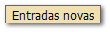 , em seguida preencha todos os campos abaixo e clicar no botão
, em seguida preencha todos os campos abaixo e clicar no botão  (salvar).
(salvar).

Atualizar os seguintes dados:
-
Local negócios: Campo utilizado para determinar a regra por Filial.
-
Categoria destino CFOP: Campo utilizado para determinar a regra com base nas características de origem e destino do transporte, abaixo seguem as opções disponíveis:1 Dentro do estado (Contratante X Transp) início outro estado2 Fora do estado (Contratante X Transp) inicio estado Contrat.3 Dentro do estado (Contratante X Transp)4 Fora do estado (Contratante X Transp)
-
Categoria CFOP: Campo utilizado para determinar a categoria de CFOP da Filial (local de negócios)
-
CFOP transportadora: Campo utilizado para determinar o CFOP do Conhecimento de Transporte informado pela Transportadora
-
Proc.CFOP Campo utilizado para determinar o documento que a regra de CFOP será válida.' ' - Conhecimento1 - Nota débito
-
N° sequencia: O campo N°Sequência indica a sequência numérica de prioridade definida pela empresa (menor valor = mais prioritário). Esta sequência é utilizada para determinar o CFOP que terá maior prioridade para determinação na escrituração. Caso o campo "Sequência" não esteja atualizado, o sistema considera a ordenação dos campos Local negócios + Categoria destino CFOP para determinar a prioridade.
-
CFOP: Código CFOP que será utilizado para escrituração fiscal do documento.
Para eliminar um registro, selecione a linha desejada e clicar no botão  (eliminar), após isso clicar no botão
(eliminar), após isso clicar no botão  (salvar).
(salvar).
Para modificar um registro clicar no botão  (modificar), após ajustar as informações necessárias clicar no botão
(modificar), após ajustar as informações necessárias clicar no botão  (salvar).
(salvar).
